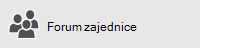Napomena: Da li koristite Outlook za Mac? Posetite ne mogu da šaljem ili primam poruke u programu Outlook za Mac za pomoć.
Ako vidite da se poruke gomilaju u Outlook otpremnom poštanskom sandučetu ili ako vam ljudi šalju poruke koje ne primate, isprobajte sledeće metode da biste rešili problem.
Važno: Ako vam je Microsoft skladište u oblaku puno, ne možete da šaljete ili primate e-poštu. Proverite skladište poštanskog sandučeta da biste videli šta zauzima prostor. Saznajte više o nedavnim promenama.
Da biste rešili probleme koje imate sa slanjem ili primanjem e-poruka u programu Outlook, koristite dolenavedenu alatku za podršku.
I dalje vam je potrebna pomoć?
Ako koristite Microsoft 365 za preduzeća, dozvolite nam da vam rešimo problem
Možete da pokrenete Microsoft pomoćnik za podršku i oporavak da biste nam omogućili da vam rešimo problem. Ako ne koristite Microsoft 365 za preduzeća ili ako aplikacija Pomoćnik za podršku i oporavak ne reši vaš problem, pročitajte sledeći odeljak. Predstavili smo metode redosledom od najbržeg do najdetaljnijeg.
Napomena: Microsoft pomoćnik za podršku i oporavak nije primenljiv na novi Outlook za Windows. Proverite da li je novi preklopnik za Outlook uključen ili isključen. Ako je uključeno, idite na članak Rešavanje problema sa programom Outlook.
|
Dozvolite nam da rešimo vaš problem Preuzimanje pomoćnika za podršku i oporavak za Microsoft 365 |
Preporučujemo da probate sledeća rešenja navedenim redosledom. Izaberite naslov ispod da biste ga razvili i videli detalje o određenim koracima koje treba da preduzmete:
Ako na Outlook statusnoj traci vidite stavke Prekinuta veza, Rad van mreže ili Pokušaj povezivanja..., ondaOutlook ne može da dođe do servera e-pošte da bi vam slao poštu.

Da biste rešili ovaj problem, na traci izaberite karticu Slanje /prijem, a zatim u grupi Željene postavke izaberite stavku Rad van mreže da biste se prebacivali između režima rada van mreže i režima na mreži. Možda ćete morati da otvorite poruku i ponovo je pošaljete ili da odaberete stavku Pošalji/primi.
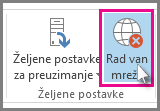
Ako to ne reši problem, pročitajte sledeći odeljak.
Ako izgubite vezu sa internetom, Outlook neće moći da šalje vaše poruke.
-
Otvorite pregledač, kao što je Microsoft Edge ili Google Chrome.
-
Pokušajte da unesete jedan od sledećih sajtova na traku adresa:
-
http://www.microsoft.com
-
http://www.bing.com
-
-
Ako ne možete da dođete ni do jedne od te dve veb lokacije, pogledajte članak Rešavanje problema sa mrežnom vezom u operativnom sistemu Windows.
Ako to ne reši problem, pročitajte sledeći odeljak.
Neki dobavljači usluga e-pošte (kao što je ISP ili čak Gmail) ne omogućavaju vam da šaljete poruke iznad određene veličine. Dodavanje slika i velikih priloga u poruku može da spreči slanje te poruke (i svih poruka poslatih posle te velike poruke).
Pređite u Otpremno poštansko sanduče i otvorite zaglavljene e-poruke. Prvo počnite od najstarije poruke. Ako ta poruka sadrži prilog koji je veći od 5 MB, izbrišete prilog i priložite manju datoteku ili vezu ka prilogu. Dodatne informacije o prilozima potražite u odeljku Prilaganje datoteke e-poruci u programu Outlook.
Sada probajte ponovo da pošaljete poruku. Ako to ne reši problem, pročitajte sledeći odeljak.
Ako ste promenili lozinku za nalog e-pošte na veb sajtu, morate da je promenite i u programu Outlook.
-
Odaberite stavke Datoteka > Postavke naloga > Postavke naloga.
-
Na kartici E-pošta odaberite nalog e-pošte, a zatim izaberite stavku Promeni.
-
Unesite novu lozinku u polje Lozinka, a zatim odaberite stavke Dalje > Zatvori > Završi.
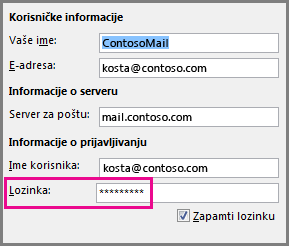
Napomena: Ako se prijavite na nalog pošte sa istim akreditivima koje koristite za prijavljivanje na mrežu, nećete videti ekrane prikazane ovde. Morate da promenite lozinku e-pošte tako što ćete promeniti Windows mrežnu lozinku. Pritisnite kombinaciju tastera Ctrl+Alt+Delete, odaberite stavku Promena lozinke i pratite uputstva koja pruža Windows.
Kada promenite lozinku, možda ćete morati da ponovo otvorite i pošaljete poruku.
Neki antivirusni programi skeniraju e-poštu. Ako se pronađe virus, antivirusni softver može da spreči slanje i primanje buduće e-pošte dok ne očistite virus.
Program Outlook povremeno treba da se popravi. Popravka je jednostavan proces, ali može da potraje i do pola sata dok se ne završi. Dodatne informacije potražite u članku Popravka Office aplikacije.
Profil je grupa postavki koje kontrolišu način na koji Outlook funkcioniše. On obuhvata listu naloga, informacije za automatsko dovršavanje, kao i vaše ime i inicijale. Da biste popravili Outlook profil ili kreirali novi, pogledajte članak Popravljanje veze Outlook e-pošte popravljanjem profila.
Ponekad programski Outlook može da padne i spreči slanje e-poruka. Da biste onemogućili sve programske dodatke, možete da pokrenete Outlook bezbednom režimu. Ako možete da šaljete e-poštu Outlook u bezbednom režimu, pravljenje novog Outlook profila e-pošte trebalo bi da vam omogući da ponovo šaljete e-poštu.
Da biste Outlook u bezbednom režimu, pritisnite taster Windows na tastaturi. U polju za pretragu otkucajte tekstoutlook.exe /safe, a zatim pritisnite taster Enter.
Dodatne informacije o pravljenju novog profila e-pošte potražite u članku Pravljenje Outlook profila.
Za mnoge tipove naloga e-pošte, Outlook poruke skladište u datoteci ličnih fascikli (.pst datoteci). Tu datoteku možete da popravite tako što ćete pokrenuti alatku za popravku prijemnog sandučeta. Ta popravka bi trebalo da potraje približno petnaest minuta. Dodatne informacije potražite u članku Popravka Outlook datoteke ličnih fascikli (.pst).